人类是不折不扣的视觉动物,一张漂亮的商品图,往往比未经过任何修饰的产品图更能激发消费者的购买欲望。一个具备娴熟修图技巧的设计师,就像是产品的美容师,能更大程度的凸显产品的优势和特色,让产品能吸引更多消费者。

原图VS精修
修图师十分注重产品细节,用画笔勾勒产品细节,呈现出来的效果也是立竿见影:
1.让产品边缘层次更清晰
很多精修产品边缘存在较多细节,以透明水杯为例:产品内存在一层玻璃,外部也有一层玻璃,拍摄出来的产品边缘有很多光影细节,修图时采用单次渐变出来的效果可能比较死板,并不能达到预期效果,产品本身的层次感以及质感也难以体现出来,运用画笔勾勒出简单光影细节,配合渐变工具效果就会好很多。

画笔-渐变修饰玻璃边缘对比
2.让产品表面细节更真实
拍摄出来的产品可能因为产品模具问题造成产品表面凸凹不平、也可能产品材质问题使产品存在弯曲亦或是表面存在很多噪点等各种原因使原图存在一定缺憾,需要通过精修来美化产品。在精修时我们可能选择重新铺色,而铺色时会掩盖住产品本身很多细节,铺色之后我们可以采用画笔修复细节,最大限度还原产品本身的细节,如某款手机支架精修:铺色后产品细节表面缝隙消失,运用画笔还原表面缝隙。

画笔还原表面光影及暗部细节
实操精修中灵活使用画笔体现产品细节我们需要做哪些准备工作呢?
1.需要一台性能稳定的电脑
photoshop对配置要求不是很苛刻,一般显卡和处理器稍好些都是可以的,修单反或者数码照片一般i3+8G+固态即可。
2.需要一个适合自己的Photoshop软件版本:
Photoshop即“PS”,是由Adobe Systems开发和发行的图像处理软件,其主要处理以像素所构成的数字图像。使用其众多的编修与绘图工具,可以有效地进行图片编辑工作。ps有很多功能,在图像、图形、文字、视频、出版等各方面都有涉及。
3.确定你要进行精修练习的产品图片
一切准备就绪我们就可以进行实操练习了,在此以【电脑(windows台式机)+photoshop CC+玻璃杯玻璃部分】示例分享精修中灵活使用画笔体现产品细节:
第一步:抠图

产品抠图
第二步:加上白底,将原图与抠图放在一个画布内便于修图时查看对比细节。

原图VS抠图,便于查看与对比
第三步:使用画笔勾勒细节,在此之前先对画笔进行预设:钢笔状态下:先画出一条路径

画笔预设-画路径
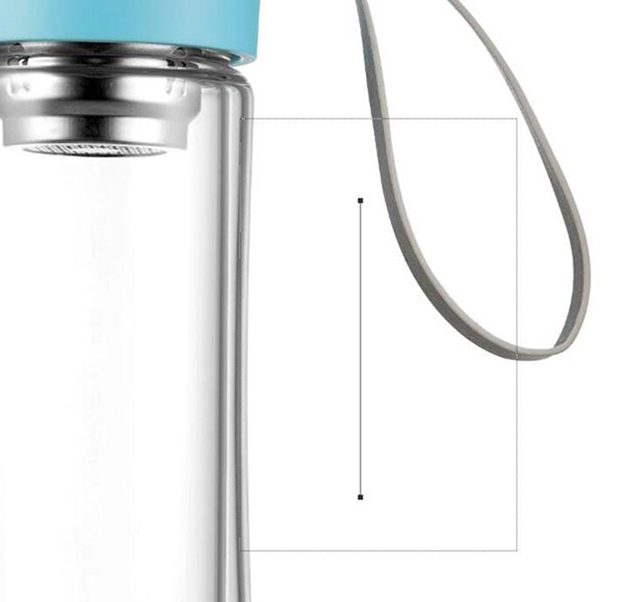
画笔预设-选中路径
选中路径之后切换到画笔状态下:
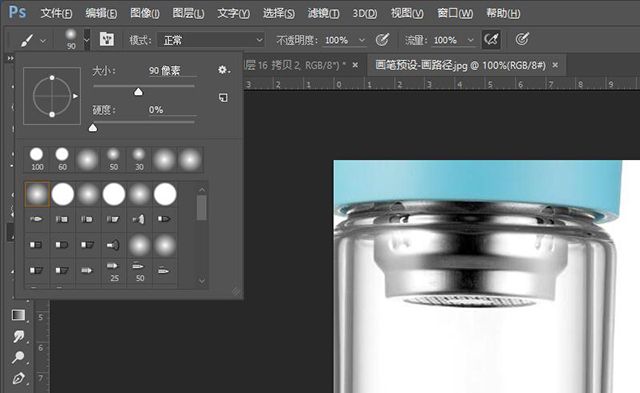
画笔预设-调整画笔大小粗细
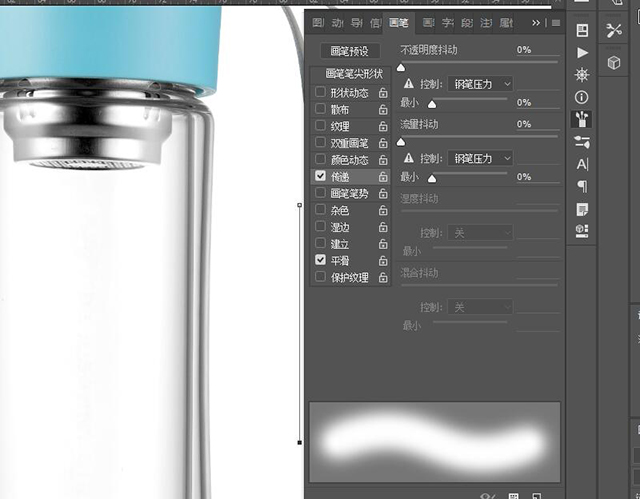
画笔预设-画笔调整面板
在画笔调整面板勾选所需选项,在此以两种常用预设为例:
第一种:勾选平滑、传递
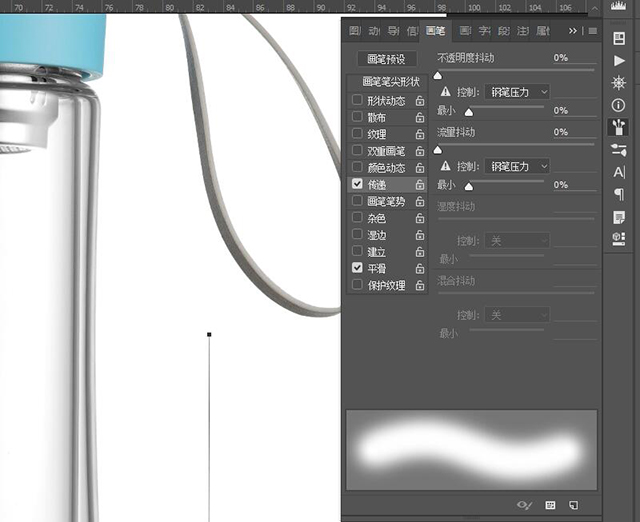
画笔预设面板1
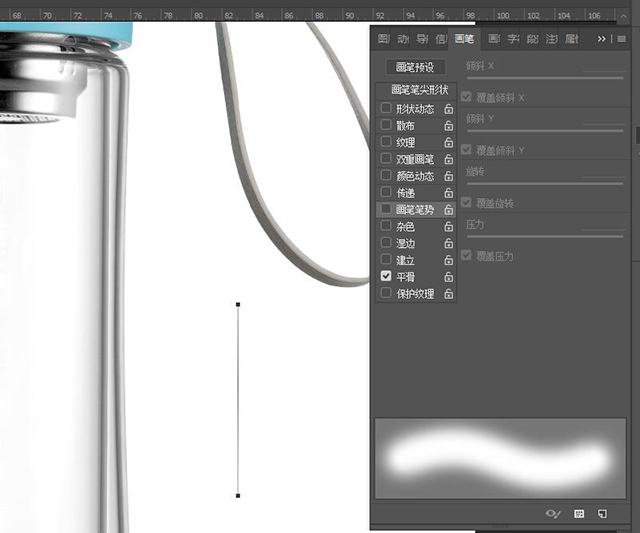
画笔预设面板2
切换到钢笔状态下,选中路径,右键单击描边路径,勾选模拟压力,点击确定即可(以后如需使用已预设好的画笔:先用钢笔画出需要的路径,然后直接切换到画笔状态下点击enter即可),期间调整前景色为你需要的颜色:以前景色黑色为例
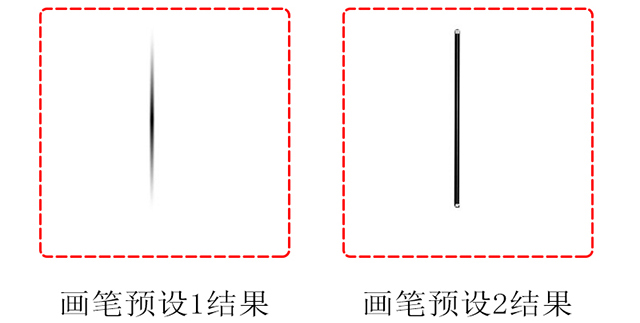
画笔结果展示
接下来就是正式使用画笔勾勒玻璃边缘细节了,先大概扣出玻璃部分,细节部分可直接创建剪贴图层,以免破坏原图层:

画出细节路径
调整前景色为黑色,切换到画笔状态下,因为前面已经预设好画笔设置,此处调整画笔为柔边圆四像素点击enter即可,依次按照此方法,适当调节前景色以及画笔大小,一点点还原玻璃边缘部分细节(感觉画笔勾勒出的颜色太深,可调整不透明度,如果上下边缘太生硬,可使用橡皮擦调整不透明度擦,让结果更真实)
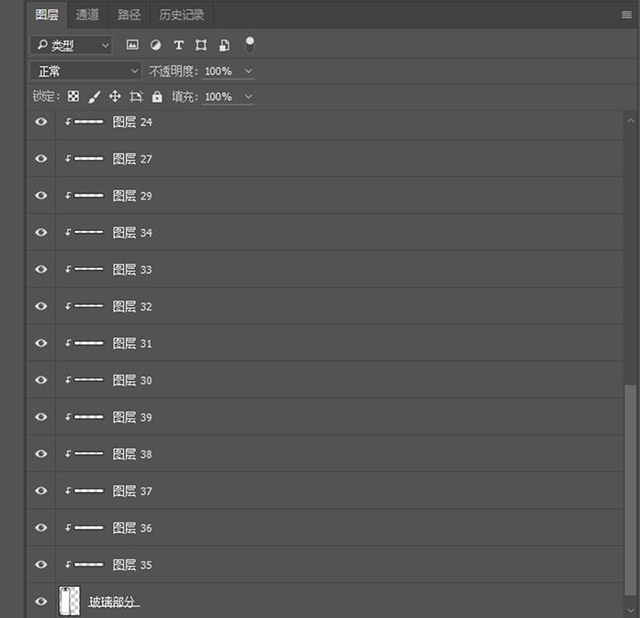
部分图层展示

效果图展示
经验补充:
对于新手进行尝试,此处有几处快捷键分享:
Ctrl+O 打开文件
P 钢笔
Ctrl+shift+N 新建图层
Alt+Backspace 填充前景色
Ctrl+Backspace 填充背景色
B 画笔
[ ] 调整画笔大小
F5 调出画笔预设面板
Ctrl+Alt+G 创建剪贴图层
E 橡皮擦
V 移动
------------------------------------------
关于我们
深圳市麦润科技有限公司,简称“深圳麦润”,是由深圳海润杰和灵龙影视联合发起,聚焦于产品视频制作的公司,目前可提供各类产品视频制作服务,覆盖视频全流程( 商务、方案、统筹、拍摄、剪辑)。同时也承接各类视频制作业务。